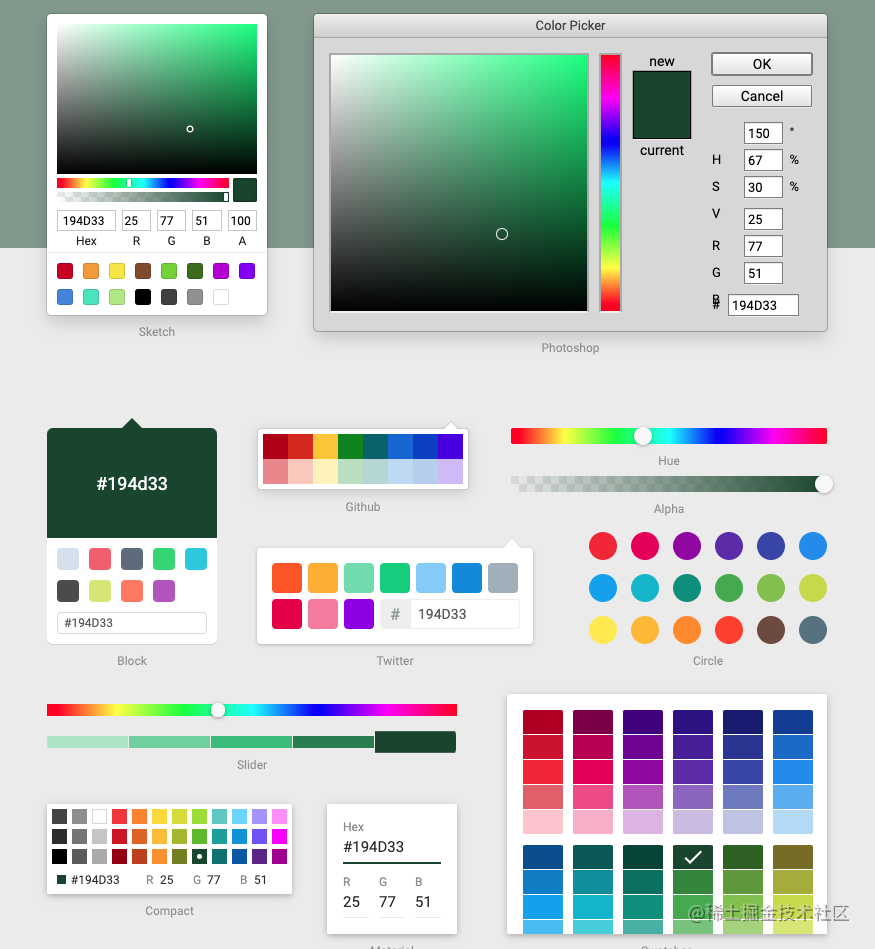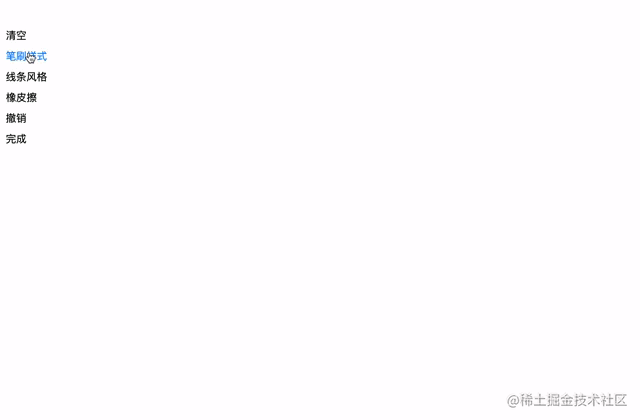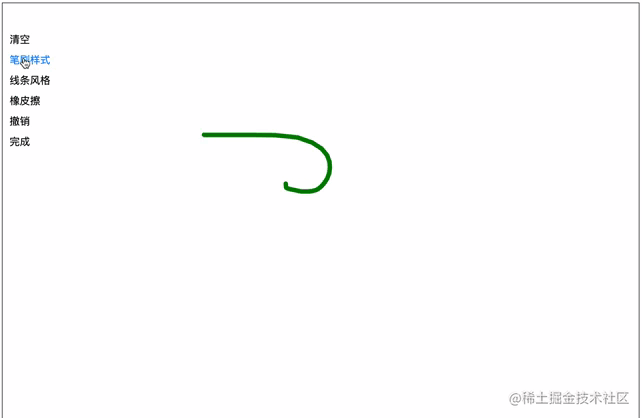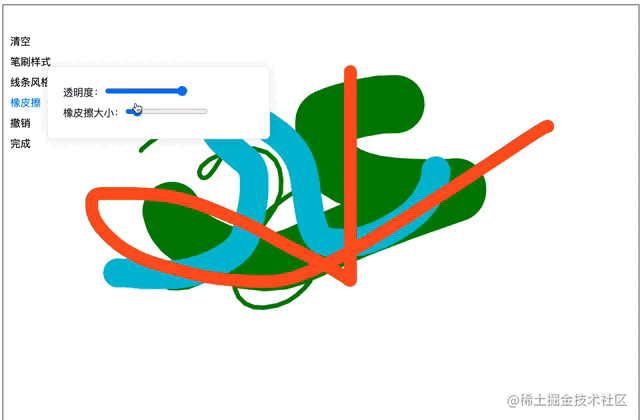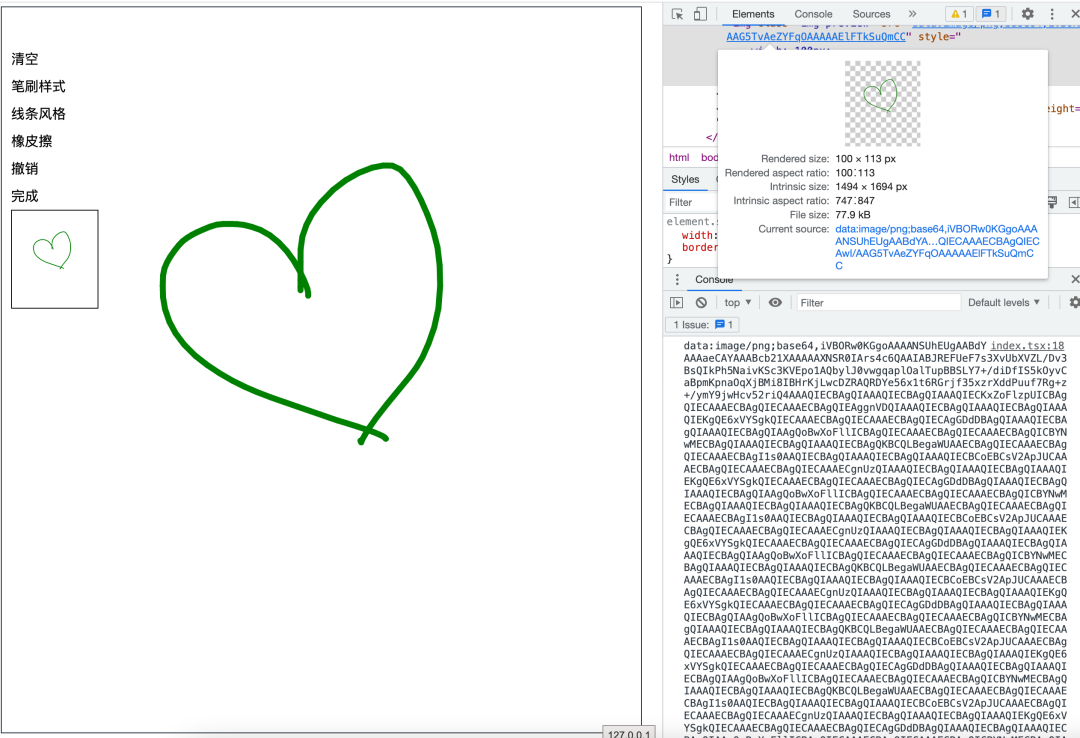搭建简易画板(一)
一、准备画布
1 . 创建一个简易的画布
.canvas{
width: '100vw';
height: '100vh'
}
<canvas className='canvas' id="drawCanvas" ></canvas>2 . 监听canvas上的移动事件。我们可以判断下当前设备是否支持PointerEvent事件,因为Pointer Events 事件将鼠标(Mouse)、触摸(touch) 和触控笔(pen)三种事件整合为统一的 API。不支持的话我们用mouseEvent事件监听,mouseButtonDown变量记录下当前用户是否在绘图,mousedown按下画笔开始绘图,mouseup鼠标放开停止绘图。在绘制的过程中我们需要记录下当前鼠标的位置。
function handleMouseDown(event: any) {
mouseButtonDown = true;
}
function handleMouseMove(event) {
if (mouseButtonDown) {
lastPt = {
x: event.pageX,
y: event.pageY
}
}
}
function handleMouseUp(event: any) {
mouseButtonDown = false;
lastPt = {x: null, y: null};
}
useEffect(() => {
let canvas: any = document.getElementById('drawCanvas');
if (!canvas) {
return
}
mouseButtonDown = false;
if (window.PointerEvent) {
canvas.addEventListener('pointerdown', handleMouseDown, false);
canvas.addEventListener('pointermove', handleMouseMove, false);
canvas.addEventListener('pointerup', handleMouseUp, false);
} else {
canvas.addEventListener('mousedown', handleMouseDown, false);
canvas.addEventListener('mousemove', handleMouseMove, false);
canvas.addEventListener('mouseup', handleMouseUp, false);
}
}, [])3 . 增加绘图函数
function draw(pathInfo, useCtx) {
if (pathInfo.beginX !== null && pathInfo.beginY !== null) {
const {lastX, lastY, beginX, beginY, strokeStyle, lineWidth, drawType} = pathInfo;
useCtx.beginPath(); // 开始绘图
useCtx.lineCap = 'round'; // 绘制线的两头是圆形,其他形状也可以,不加的话,在线条宽度很大的情况下,画出来的线条横向一条一条的
useCtx.moveTo(beginX, beginY); // 将鼠标移动到beginX, beginY
useCtx.lineTo(lastX, lastY); // 指定lastX, lastY为终点(lineTo不会绘制路径)
useCtx.strokeStyle = strokeStyle || 'green'; // 设置线的颜色
useCtx.lineWidth = lineWidth || 3; // 设置线的宽度
useCtx.stroke(); // 绘制路径
useCtx.closePath(); // 结束绘制,不结束的话,无法改变后面新增路径的颜色大小等数据
}
}一个超简易的画板就实现了,我们滑动鼠标看下效果。
咦,发现鼠标滑过的位置和线条真正绘制的位置不一样,并且绘制的线条也比较模糊。经查阅,这是因为两个问题:1. 没有处理dpr,2. canvas的宽高设置不正确。
位置不正确是因为 canvas.width是画布的大小,决定了多少像素可以显示在画布上。canvas.style,width是浏览器渲染的canvas尺寸,也就是屏幕上元素显示的大小。当只设置css宽高时,canvas画布会使用默认的宽300px,高150px,然后根据设置的css宽高进行一定比例转化,造成相应的拉伸变形,展示的位置不正确。所以我们画布的宽高在canvas标签中设置,或者在js中动态设置就能解决位置偏移问题。另外,规范中描述画布的宽高在指定的时候必须是非负整数,如果带上百分号或者其他单位,会解析错误,直接使用默认数值。
像素不清晰是因为 canvas 绘制时独立于设备像素比(devicePixelRatio)。受到 devicePixelRatio 影响,在高清显示屏上,一个逻辑像素对应多个实际的设备物理像素。例如在 devicePixelRatio 为 2 的设备上,css 设置的 100px,意味着设备上要填充 200px 物理像素。解决思路就是将canvas的style中的width和height值设置为要显示的大小,然后将canvas的width和height的值,根据dpi的倍数进行放大。这时,画布中所有线条文字等都需要等比放大,用scale方法将画布中所有内容放大。
let dpr = window.devicePixelRatio || 1;
let canvas: any = document.getElementById('drawCanvas');
// 设置实际尺寸
canvas.width = (document.body.clientWidth - 20) * dpr;
canvas.height = (document.body.clientHeight - 20) * dpr;
canvas.style.width = (document.body.clientWidth - 20) + 'px';
canvas.style.height = (document.body.clientHeight - 20) + 'px'
// 让canvas坐标系统使用css像素
let ctx = canvas.getContext('2d');
ctx.scale(dpr, dpr);现在看起来效果可以了,我们给画布加一个一键清空的操作。
4 . 简易清空操作
canvas有三种清空方式。
(1) 简单填充 使用一个新的背景色简单地填充整个画布,这样就可以清除当前内容
ctx.fillStyle = '#fff';
let rect = this.canvas.getBoundingClientRect();
ctx.fillRect(rect.x, rect.y, rect.width, rect.height)(2)重置画布高度 当画布的宽或高被重置时,当前画布内容就会被移除。
let rect = this.canvas.getBoundingClientRect();
canvas.width = rect.width;
canvas.height = rect.height;(3)使用clearRect函数 clearRect() 函数可以指定起始点的x, y 位置以及宽度和高度来清除画布
let rect = this.canvas.getBoundingClientRect();
this.ctx.clearRect(rect.x, rect.y, rect.width, rect.height);好了,到目前我们实现了一个画板,能在上面绘制清空,现在来为这个画板加一些其他操作吧。
二、添加自定义属性
1 . 改变线条颜色
这里我引入了 react-color 库,一种颜色选择器组件。
<CirclePicker color={config.strokeStyle} onChange={(color: any) => config.strokeStyle = color.hex} />监听更改颜色的方案有很多种,这里我选择了用proxy监听数据。
new Proxy(target, {
// target 目标对象 property 更改的属性名 value 新属性值 receiver 最初被调用的对象。通常是 proxy 本身
set(target, property, value, receiver) {
// Reflect.set 在对象上设置一个属性,返回boolean
const result = Reflect.set(target, property, value, receiver);
return result;
},
})2 . 改变线条大小
<p>当前笔刷宽度为:{config.lineWidth}</p>
<input
type="range"
min={1}
max={100}
value={config.lineWidth}
onChange={e => (config.lineWidth = Number(e.target.value))}
/>3 . 增加橡皮擦
将线条颜色换成白色,再加一个能选择透明度大小和一个橡皮擦宽度大小的input框,一个简单的橡皮擦就实现了。
透明度:<input
type="range"
min={1}
max={10}
defaultValue={10}
onChange={e => (config.strokeStyle = `rgba(255, 255, 255, ${Number(e.target.value) / 10})`)}
/><br />
橡皮擦大小:<input
type="range"
min={1}
max={100}
value={config.lineWidth}
onChange={e => (config.lineWidth = Number(e.target.value))}
/>三、撤销操作
canvas 有原生的restore/save两个api,save时将当前状态放入栈中,restore从canvas保存的绘图状态栈中弹出顶端的状态。但这个api只保存部分状态,drawImage 这种操作对画布的改变是不会被canvas记录的,所以我们需要自己模拟一个栈,绘图的时候将最新的线条数据插入,撤销的时候将最上面的线条数据扔掉,重新绘制。
思路是声明保存当前所有画布线条信息的一个数组。数组里的每一条对象也是一个数组,记录了当前的绘图曲线。当鼠标按下,以及移动过程中将坐标,线条大小及颜色等数据放入数组中,直到鼠标放开。不然只有鼠标按下和放开两个节点坐标,canvas在绘制时直接生成了一条直线,而不是我们实际绘图弯弯绕绕的曲线。点击撤销的时候,我们把栈中最后一条数据扔掉,然后循环数组中的每条数据,进行重新绘制。
// 当前画布的所有绘制线条信息
let pathData = new Proxy(pathData, {get: () => {...}, set: () => {...}})
// 单独的线条数据
let singlePathData:any[] = [];
function handleMouseDown(event: any) {
mouseButtonDown = true;
}
function handleMouseMove(event) {
if (mouseButtonDown) {
let singleData = {beginX: lastPt.x, beginY: lastPt.y, lastX: event.pageX, lastY: event.pageY, strokeStyle: config.strokeStyle, lineWidth: config.lineWidth, drawType: config.drawType};
singlePathData.push(singleData)
draw(singleData)
lastPt = {
x: event.pageX,
y: event.pageY
}
}
}
function handleMouseUp(event: any) {
mouseButtonDown = false;
lastPt = {x: null, y: null};
pathData.push(singlePathData)
singlePathData = [];
console.log(pathData, 'pathData')
}
// 撤销函数
function undo() {
pathData.pop();
let canvasDom: any = document.getElementById('drawCanvas');
let curCtx = canvasDom!.getContext('2d');
let rect = canvasDom!.getBoundingClientRect();
curCtx.clearRect(rect.x, rect.y, rect.width, rect.height);
pathData.map(item => {
item.map(info => draw(info, curCtx))
})
}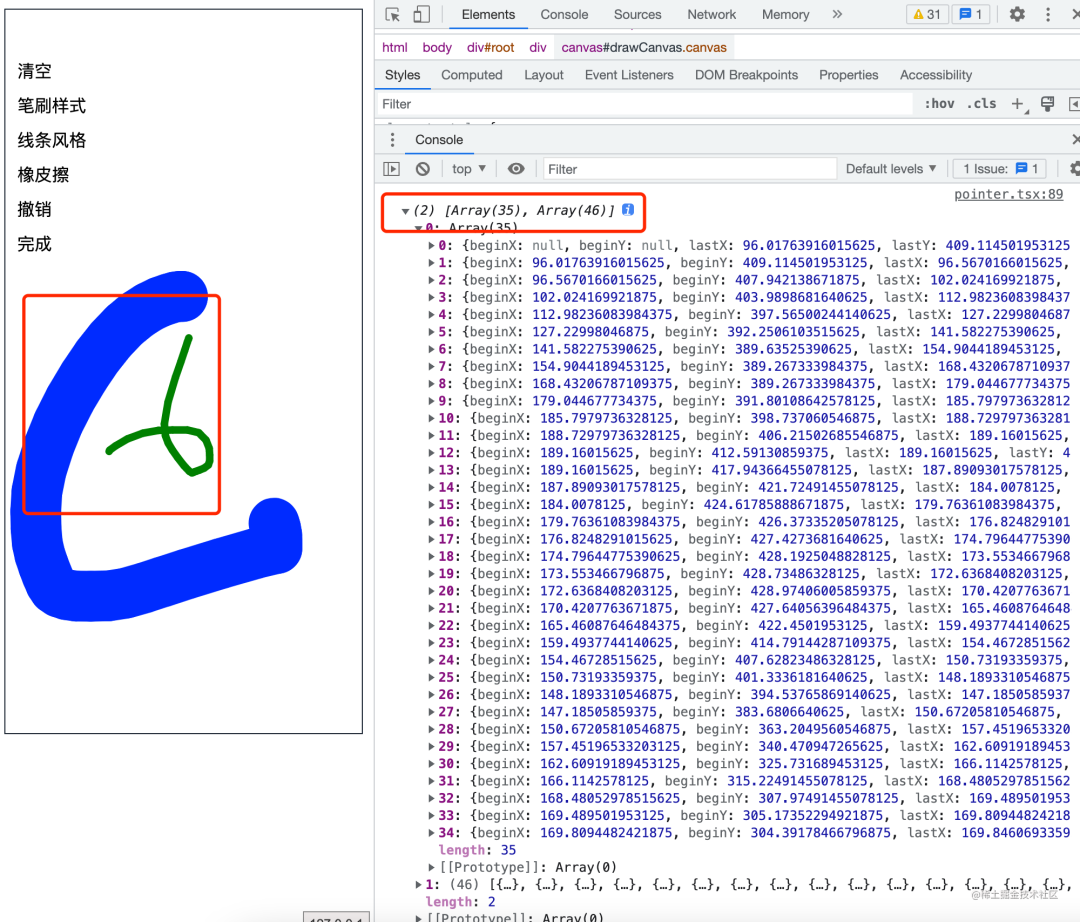
四、生成图片
点击完成按钮将当前canvas画板上的内容生成一张png图片。这块直接用原生api canvas.toDataURL("image/png")就可以实现。
调取showSaveFilePicker 方法可以将生成的图片保存到指定的目录。该方法返回一个FileSystemFileHandle 对象,这个对象上的方法可以操作文件。
const onSave = () => {
const handle = await (window as any).showSaveFilePicker({
suggestedName: "test.png",
types: [
{
description: "PNG file",
accept: {
"image/png": [".png"],
},
},
],
});
const writable = await handle.createWritable();
await writable.write(props.imgUrl);
await writable.close();
return handle;
}参考资料
为什么Proxy一定要配合Reflect使用?
- END -